
Driver Installer Generator
ユーザーズマニュアル
© 2020 Oki Electric Industry Co., Ltd.
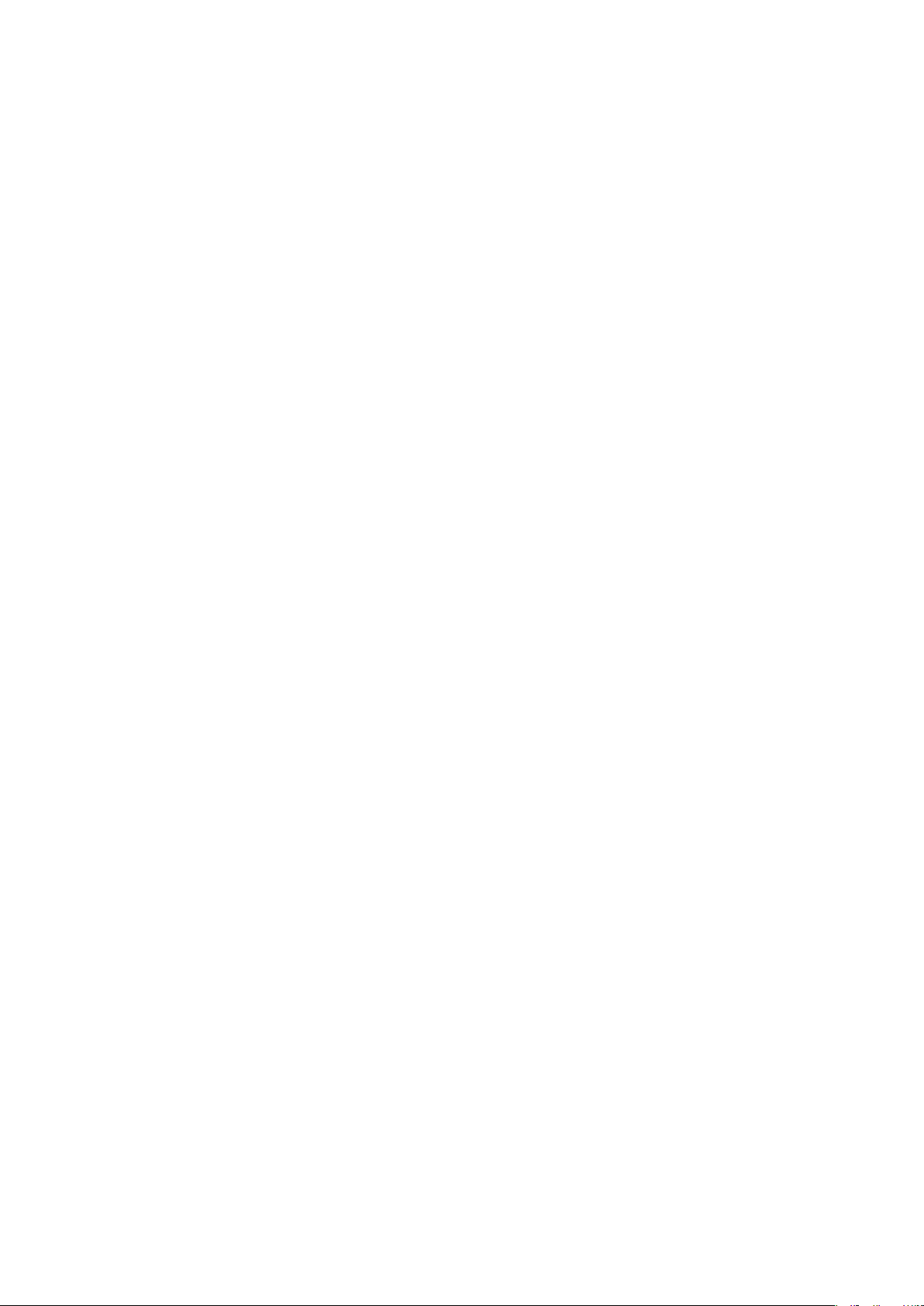
目次
本マニュアルの見方 ............................................................................................................3
はじめに ...............................................................................................................................4
サポート環境 ...........................................................................................................................................4
インストーラーを作成するには ........................................................................................5
インストーラーを使用するには .....................................................................................11
- 2 -

本マニュアルの見方
表記
本マニュアルでは、特に記載の無い限り、Windows 10 を例にしています。
お使いの OS やモデルによって、本マニュアルの記載と異なることがあります。
マーク
本ソフトウェアを正しく動作させるための注意や制限です。誤った操作をしないため、必ずお読みください。
本ソフトウェアを使用するときに知っておくと便利なことや参考になることです。お読みになることをお
勧めします。
諸注意
商標について
OKI は沖電気工業株式会社の登録商標です。
Microsoft、Windows、Windows Server は米国 Microsoft Corporation の米国及び、その他の国における登
録商標または商標です。
その他各社名、製品名は、登録商標または商標です。
本マニュアルについて
1. 本マニュアルの内容の一部または全部を無断で転載することは固くお断りします。
2. 本マニュアルの内容に関して、将来予告なしに変更することがあります。
3. 本マニュアルの内容については万全を期して作成致しましたが、万一ご不審な点や誤り、記載もれなど、お気
づきの点がありましたらお買い求めの販売店にご連絡ください。
4. 本マニュアルの内容に関して、運用上の影響につきましては 3 項にかかわらず責任を負いかねますのでご了承
ください。
マニュアルの版権について
全ての権利は、沖電気工業株式会社に属しています。無断で複製、転記、翻訳等を行ってはいけません。
必ず、沖電気工業株式会社の文書による承諾を得てください。
© 2020 Oki Electric Industry Co., Ltd.
- 3 -

はじめに
Driver Installer Generator は、プリンタードライバーのインストーラーを作成するソフトウェアです。
お客様の環境に合ったインストーラーを作成することで、プリンタードライバーのインストールの手間を省きます。
次の場合に便利です。
・1 つのプリンタードライバーを複数のパソコンにインストールするとき
・複数のプリンタードライバーを 1 台のパソコンにインストールするとき
・管理者権限がないユーザーのパソコンにプリンタードライバーをインストールするとき
・プリンタードライバーのインストール情報を管理するとき
本書では、インストーラーの作成手順と使用方法を説明します。
サポート環境
本ソフトウェアのサポートするオペレーティングシステム(OS)は次のとおりです。
・Windows 10
・Windows 8.1
・Windows 8
・Windows Server 2019
・Windows Server 2016
・Windows Server 2012 R2
・Windows Server 2012
本ソフトウェアが対応している機種やプリンタードライバーの種類については、当社ホームページのダウンロード
ページをご覧ください。
プリンタードライバーの種類によっては、上記のサポート OS と異なる場合があります。プリンタードライバーを
ダウンロードする際にご確認ください。
- 4 -

インストーラーを作成するには
本章ではインストーラーを作成する手順を記載します。
インストーラーは機種ごと、プリンタードライバーの種類ごとに作成します。複数の機種のプリンタードライバー
をインストールするときは、その機種の数のインストーラーを作成してください。
当社ホームページ (https://www.oki.com/jp/printing) から本ソフトウェアをダウン
1
ロードします。
本ソフトウェアをダブルクリックして実行します。
2
当社ホームページ (https://www.oki.com/jp/printing) からお使いのプリンターのプ
3
リンタードライバーをダウンロードします。
ダウンロードしたプリンタードライバーをツール上にドラッグ & ドロップします。
4
[参照]をクリックし、プリンタードライバーが保存されている場所を指定し、プリンタードライバーを追加
することもできます。
- 5 -

確認画面が表示されるので、[OK]をクリックします。
5
・[ユーザーアカウント制御]画面を表示した場合は[はい]をクリックしてください。
・[Select Language]画面を表示した場合は[Cancel]をクリックしてください。
・[ライセンス]画面を表示した場合は[同意しない]をクリックしてください。
使用できるプリンタードライバーの一覧が表示されます。お使いのプリンターを選択し、
6
[次へ]をクリックします。
お使いのプリンター以外のプリンターも選択できます。そのとき作成されるインストーラーは接続先が初期値
になります。
- 6 -

[マニュアルを参照する]をクリックし、別画面に表示される設定項目内容を確認します。
7
設定できる項目は、次のとおりです。
• プリンタードライバーをインストールする台数や機種
• パッケージ情報
インストーラー名 作成するインストーラー名を指定します。
管理者ユーザー名 管理者のログオンユーザー名です。管理者のみがインストーラーを使用す
る場合は、空欄のままにします。
管理者パスワード 管理者としてログオンするときのパスワードです。管理者のみがインス
トーラーを使用する場合は、空欄のままにします。
プリンター名 インストールするプリンター名を指定します。
接続先 プリンタードライバーをインストールするプリンターの IP アドレスを指定
します。プリンターの IP アドレスが不明な場合は、初期値(192.168.0.1)
で設定し、インストール後にプリンターの IP アドレスを再設定します。
通常使用するプリンター 通常使用するプリンターに指定するかどうかを設定します。
機密保持のため、インストール実行後にインストーラーを削除することをおすすめします。
- 7 -

[アプリを起動して編集する]をクリックします。
8
メモ帳が開くので、[マニュアルを参照する]で表示されるパターンの記載例を参考に、
9
インストール情報を入力します。
メモ帳の[ファイル]から[上書き保存]を選択し、保存します。
10
[マニュアルを参照する]で開いたページを閉じます。
11
入力したインストール情報が表示されていることを確認し、[次へ]をクリックします。
12
- 8 -

インストーラーを使用したときの動作を設定し、[次へ]をクリックします。
13
次の項目を設定できます。
• 3-1 画面の表示頻度
全ての画面を表示しない ( サイ
レントモード )
進捗状況の画面のみを表示する インストールの進捗を示す画面を表示します。インストー
表示可能な全ての画面を表示するインストールの進捗を示す画面を表示します。インストー
• 3-2 指定したプリンター名が使用中の場合
プリンターを追加しないで終了
する
追加するプリンター名を変更す
る (1 コピー )
既存のプリンター名を変更後に
追加する
既存のプリンターを削除後に追
加する
• 3-3 パッケージ作成先のフォルダー
初期値では、本ソフトウェアの入っているフォルダーに作成されます。
インストール中の画面を表示しません。
ルが完了すると、自動で画面を閉じます。
ルが完了したら、手動で画面を閉じます。
プリンタードライバーをインストールせずに終了します。
追加するプリンター名の後ろに (1 コピー ) と追加し、イン
ストールします。
既存のプリンター名を (Old 1) と追加した名前に変更して
からインストールします。
既存のプリンターを削除してからインストールします。
- 9 -

確認画面で[はい]をクリックすると、手順 13 の 3-3 で指定したフォルダーにイン
14
ストーラーが作成されます。
[完了]をクリックします。
15
- 10 -

インストーラーを使用するには
「インストーラーを作成するには」で作成したインストーラーをダブルクリックします。
1
[ユーザーアカウント制御]画面を表示するので、[はい]をクリックします。
2
Windows の[スタート]をクリックし、アプリの一覧を表示します。
3
[Windows システムツール]-[コントロールパネル]-[デバイスとプリンター]を選
4
択し、インストールしたプリンターが表示されていることを確認します。
- 11 -

EE8001-2880Z001 Rev2
